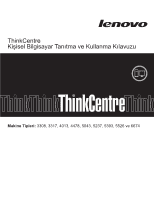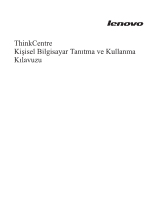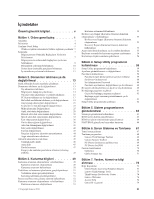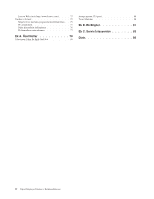Lenovo ThinkCentre A63 (Turkish) User Guide
Lenovo ThinkCentre A63 Manual
 |
View all Lenovo ThinkCentre A63 manuals
Add to My Manuals
Save this manual to your list of manuals |
Lenovo ThinkCentre A63 manual content summary:
- Lenovo ThinkCentre A63 | (Turkish) User Guide - Page 1
ThinkCentre Kişisel Bilgisayar Tanıtma ve Kullanma Kılavuzu Makine Tipleri: 3308, 3317, 4013, 4478, 5043, 5237, 5393, 5526 ve 6674 - Lenovo ThinkCentre A63 | (Turkish) User Guide - Page 2
- Lenovo ThinkCentre A63 | (Turkish) User Guide - Page 3
ThinkCentre Kişisel Bilgisayar Tanıtma ve Kullanma Kılavuzu - Lenovo ThinkCentre A63 | (Turkish) User Guide - Page 4
Not Bu bilgileri ve desteklediği ürünü kullanmadan önce ThinkCentre Güvenlik ve Garanti Kılavuzu adlı belgeyi ve Ek A, "Özel Notlar" (sayfa 79) başlıklı konuyu okuyup anladığınızdan emin olun. Birinci Basım (Ocak 2010) © Copyright Lenovo 2010. - Lenovo ThinkCentre A63 | (Turkish) User Guide - Page 5
sisteminizden güncellenmesi . . . . 64 POST/BIOS güncelleme hatasından kurtarma. . . . . 64 Bölüm 6. Sorun Giderme ve Tanılama 67 Temel sorun giderme 67 Tanılama programlar 68 Lenovo ThinkVantage Toolbox 68 Lenovo System Toolbox 68 PC-Doctor for Rescue and Recovery 69 PC-Doctor for DOS 69 - Lenovo ThinkCentre A63 | (Turkish) User Guide - Page 6
Web sitesi (http://www.lenovo.com) . . . . 75 Yardım ve hizmet 75 Belgelerin ve tanılama programlarının kullanılması . . 75 PC çözüm hatt 75 Diğer hizmetlerin kullanılmas 76 Ek hizmetlerin satın alınmas 77 Ek A. Özel Notlar 79 Televizyon Çıkışı İle İlgili Özel Not 80 Avrupa - Lenovo ThinkCentre A63 | (Turkish) User Guide - Page 7
lavuzu belgesine bakın. Bu güvenlik bilgilerini okumanız ve anlamanız kişisel yaralanma ya da ürünün zarar görme riskini azaltır. ThinkCentre Güvenlik ve Garanti Kılavuzu belgenizi kaybederseniz, aşağıdaki adresteki Lenovo® Support (Destek) Web sitesinden bir PDF sürümünü edinebilirsiniz: http://www - Lenovo ThinkCentre A63 | (Turkish) User Guide - Page 8
vi Kişisel Bilgisayar Tanıtma ve Kullanma Kılavuzu - Lenovo ThinkCentre A63 | (Turkish) User Guide - Page 9
DVI bağlacı için tümleşik grafik kartı v Ayrı grafik kartı için sistem kartında PCI (Peripheral Component Interconnect) Express x16 grafik kartı yuvası © Copyright Lenovo 2010 1 - Lenovo ThinkCentre A63 | (Turkish) User Guide - Page 10
depolama yeteneği v ACPI (Gelişmiş Yapılandırma ve Güç Arabirimi) desteği v Otomatik başlatma v Desktop Management Interface (DMI) v PXE (Preboot Execution Environment; Önyükleme Yürütme Ortamı) v Sistem Yönetimi BIOS'u ve yazılımı v Wake on LAN v Wake on Ring (Setup Utility programında, bu özellik - Lenovo ThinkCentre A63 | (Turkish) User Guide - Page 11
dışı bırakma v Parmak izi okuyucusuna sahip klavye (bazı modellerle gönderilir) v BIOS erişimi için POP (Power-On Password; Açılış Parolası) ve PAP (Administrator namasından geçmiştir. Bu elkitabının yayımından sonra, Lenovo tarafından bilgisayarınızla uyumlu olduğu belirlenen başka işletim - Lenovo ThinkCentre A63 | (Turkish) User Guide - Page 12
Belirtimler Bu bölümde, bilgisayarınıza ilişkin fiziksel belirtimler listelenir. Boyutlar Genişlik: 175 mm (6,9 inç) Yükseklik: 412 mm (16,2 inç) Derinlik: 442 mm (17,4 inches) Ağırlık Teslim edildiği şekliyle yapılandırma üst sınırı: 11 kg (24,3 lb) Ortam Hava sıcaklığı: Çalışırken: 10° - 35°C (50° - Lenovo ThinkCentre A63 | (Turkish) User Guide - Page 13
zdan en iyi şekilde yararlanmanıza yardımcı olmak için önemli kuruluş görevlerinden bazılarında yol gösterir. Not: Lenovo Welcome programı yalnızca Lenovo'dan Windows 7 ya da Windows Vista işletim sistemi önceden kurulu olarak gelen bilgisayarlarda kullanılabilir. Product Recovery: Product Recovery - Lenovo ThinkCentre A63 | (Turkish) User Guide - Page 14
(ThinkVantage uygulamaları, aygıt sürücüler, BIOS güncellemeleri ve diğer üçüncü ki Lenovo'dan Windows Vista ya da Windows XP işletim sistemi önceden kurulu olarak gelen bilgisayarlarda kullanılabilir. PC-Doctor for Rescue and Recovery PC-Doctor for Rescue and Recovery tanılama programı, ThinkCentre - Lenovo ThinkCentre A63 | (Turkish) User Guide - Page 15
üse karşı koruma yazılımı Bilgisayarınızla birlikte, virüsleri saptayıp ortadan kaldırmakta kullanabileceğiniz virüse karşı koruma yazılımı da gönderilir. Lenovo, virüse karşı koruma yazılımının tam sürümünü, bilgisayarınızda 30 günlük ücretsiz abonelik seçeneği kurulu olarak sağlar. 30 günden sonra - Lenovo ThinkCentre A63 | (Turkish) User Guide - Page 16
Bilgisayarınızın arkasındaki bağlaçların yerlerinin belirlenmesi Şekil 2 içinde bilgisayarınızın arkasındaki bağlaçların yerleri gösterilmektedir. Bilgisayarınızın arkasındaki bazı bağlaçlar, kabloları bilgisayarınızın neresine takacağınızı göstermek amacıyla renklerle kodlanmıştır. Şekil 2. Arka - Lenovo ThinkCentre A63 | (Turkish) User Guide - Page 17
Bağlaç Ses giriş bağlacı Ses çıkış bağlacı DVI monitör bağlacı Ethernet bağlacı Mikrofon bağlacı PS/2 klavye bağlacı PS/2 fare bağlacı Dizisel kapı USB bağlacı VGA monitör bağlacı Açıklama Bir dış ses aygıtından ses sinyallerini almak için kullanılır (örneğin, stereo sistemi). Bir dış ses aygıtı ba - Lenovo ThinkCentre A63 | (Turkish) User Guide - Page 18
Bileşenlerin yerlerinin belirlenmesi Şekil 3 içinde bilgisayarınızdaki çeşitli bileşenlerin yerleri gösterilir. Bilgisayar kapağını çıkarmak ve bilgisayarın içine ulaşmak için bkz. "Bilgisayarın kapağının çıkarılması" sayfa 14. Şekil 3. Bileşenlerin yerleri 1 Isı alıcı ve fan düzeneği 2 Bellek modü - Lenovo ThinkCentre A63 | (Turkish) User Guide - Page 19
Sistem kartı üzerindeki parçaların bulunması Şekil 4 sistem kartı üzerindeki parçaların yerlerini gösterir. Şekil 4. Sistem kartı parçalarının yerleri 1 Mikroişlemci 2 Mikroişlemci fanı bağlacı 3 Bellek yuvaları (2) 4 Isı algılayıcı bağlacı 5 24 iğneli güç bağlacı 6 Pil 7 Clear CMOS / Recovery - Lenovo ThinkCentre A63 | (Turkish) User Guide - Page 20
Şekil 5 içinde bilgisayarınızdaki sürücü bölmelerinin yerleri gösterilir. Şekil 5. Sürücü bölmelerinin yerleri 1 Bölme 1 - Optik sürücü bölmesi (optik sürücü takılı şekilde) 2 Bölme 2 - Optik sürücü bölmesi 3 Bölme 3 - Kart okuyucu (bazı modellerde bulunur) 4 Bölme 4 - İkincil SATA sabit disk - Lenovo ThinkCentre A63 | (Turkish) User Guide - Page 21
ya da sürücü ekleyerek bilgisayarınızın yeteneklerini artırabilir ve arızalı donanımı değiştirerek bilgisayarınızın bakımını yapabilirsiniz. Notlar: 1. Yalnızca Lenovo tarafından sağlanan parçaları kullanın. 2. Bir aksamı takarken ya da değiştirirken, aksamla birlikte gelen yönergelerle birlikte bu - Lenovo ThinkCentre A63 | (Turkish) User Guide - Page 22
okuyup anlamadan önce bilgisayarınızı açmayın ya da bilgisayarınıza bakım yapmayı denemeyin. ThinkCentre Güvenlik ve Garanti Kılavuzu kopyasını edinmek için, şu adresi ziyaret edin: http://www.lenovo.com/support Bu bölümde bilgisayar kapağının nasıl çıkarılacağıyla ilgili yönergeler yer alır. DİKKAT - Lenovo ThinkCentre A63 | (Turkish) User Guide - Page 23
bilgileri" bölümünü okuyup anlamadan önce bilgisayarınızı açmayın ya da bilgisayarınıza bakım yapmayı denemeyin. ThinkCentre Güvenlik ve Garanti Kılavuzu kopyasını edinmek için, şu adresi ziyaret edin: http://www.lenovo.com/support Bu bölümde ön çerçevenin çıkarılmasına ve yeniden takılmasına ili - Lenovo ThinkCentre A63 | (Turkish) User Guide - Page 24
3. Soldaki üç plastik parçayı serbest bırakıp ön çerçeveyi dışarı doğru çevirerek ön çerçeveyi çıkarın. Şekil 7. Ön çerçeveyi çıkarma 4. Ön çerçeveyi yeniden takmak için ön çerçevenin sağ yanındaki diğer plastik parçaları, gövdedeki ilgili deliklerle hizalayın, daha sonra ön çerçeveyi sol yanda - Lenovo ThinkCentre A63 | (Turkish) User Guide - Page 25
bilgileri" bölümünü okuyup anlamadan önce bilgisayarınızı açmayın ya da bilgisayarınıza bakım yapmayı denemeyin. ThinkCentre Güvenlik ve Garanti Kılavuzu kopyasını edinmek için, şu adresi ziyaret edin: http://www.lenovo.com/support Bu bölümde, PCI kartın takılmasına ya da değiştirilmesine ilişkin - Lenovo ThinkCentre A63 | (Turkish) User Guide - Page 26
5. Bir PCI kart takıyorsanız, uygun PCI kart yuvası kapağını çıkarın. PCI kart değiştiriyorsanız, uygun PCI kart yuvasını sistem kartında bulun ve takılı olan eski PCI kartı çıkarın. Bkz. "Sistem kartı üzerindeki parçaların bulunması" sayfa 11. Notlar: a. PCI kart, PCI kart yuvasına sıkıca oturur. - Lenovo ThinkCentre A63 | (Turkish) User Guide - Page 27
okuyup anlamadan önce bilgisayarınızı açmayın ya da bilgisayarınıza bakım yapmayı denemeyin. ThinkCentre Güvenlik ve Garanti Kılavuzu kopyasını edinmek için, şu adresi ziyaret edin: http://www.lenovo.com/support Bu bölümde bir bellek modülünün takılması ya da değiştirilmesiyle ilgili yönergeler yer - Lenovo ThinkCentre A63 | (Turkish) User Guide - Page 28
Bellek modülü takmak ya da değiştirmek için aşağıdakileri yapın: 1. Sürücülerdeki tüm ortamları çıkarın ve bağlı tüm aygıtları ve bilgisayarı kapatın. Daha sonra, tüm güç kablolarının fişlerini prizlerden çıkarın ve bilgisayara bağlı tüm kabloları çıkarın. 2. Bilgisayarın kapağını çıkarın. Bkz. " - Lenovo ThinkCentre A63 | (Turkish) User Guide - Page 29
bölümünü okuyup anlamadan önce bilgisayarınızı açmayın ya da bilgisayarınıza bakım yapmayı denemeyin. ThinkCentre Güvenlik ve Garanti Kılavuzu kopyasını edinmek için, şu adresi ziyaret edin: http://www.lenovo.com/support Bu bölümde, güç kaynağı düzeneğinin değiştirilmesi ile ilgili yönergeler yer al - Lenovo ThinkCentre A63 | (Turkish) User Guide - Page 30
aynı hizaya gelecek şekilde gövdenin içine yerleştirin. 8. Yeni güç kaynağı düzeneğini sabitlemek için dört vidayı takın. Not: Yalnızca Lenovo tarafından gönderilen vidaları kullanın. 9. Yeni güç kaynağı düzeneği kablolarını sistem kartına ve tüm sürücülere takın. Daha sonra yapılacaklar: v Ba - Lenovo ThinkCentre A63 | (Turkish) User Guide - Page 31
okuyup anlamadan önce bilgisayarınızı açmayın ya da bilgisayarınıza bakım yapmayı denemeyin. ThinkCentre Güvenlik ve Garanti Kılavuzu kopyasını edinmek için, şu adresi ziyaret edin: http://www.lenovo.com/support Bu bölümde, ısı alıcının ve fan düzeneğinin değiştirilmesi ile ilgili yönergeler - Lenovo ThinkCentre A63 | (Turkish) User Guide - Page 32
6. Isı alıcıyı ve fan düzeneğini sistem kartına sabitleyen dört vidayı 1 çıkarın. Not: Herhangi bir zararı önlemek için dört vidayı sistem kartından dikkatli şekilde çıkarın. Dört vida ısı alıcıdan ve fan düzeneğinden çıkarılamaz. Şekil 16. Isı alıcıyı ve fan düzeneğini sabitleyen vidalar 7. Isı al - Lenovo ThinkCentre A63 | (Turkish) User Guide - Page 33
okuyup anlamadan önce bilgisayarınızı açmayın ya da bilgisayarınıza bakım yapmayı denemeyin. ThinkCentre Güvenlik ve Garanti Kılavuzu kopyasını edinmek için, şu adresi ziyaret edin: http://www.lenovo.com/support Bu bölümde mikroişlemcinin değiştirilmesi ile ilgili yönergeler yer alır. DİKKAT: Is - Lenovo ThinkCentre A63 | (Turkish) User Guide - Page 34
7. Sistem kartındaki sabitlenmiş mikroişlemciyi 2 serbest bırakmak için küçük tutamacı 1 kaldırın. 8. Mikroişlemciyi yukarı kaldırarak yuvadan çıkarın. Bu işlemi Şekil 17 sayfa 27 içinde gösterildiği şekilde gerçekleştirin. Notlar: a. Mikroişlemciniz ve yuvanız burada gösterilenden farklı olabilir. - Lenovo ThinkCentre A63 | (Turkish) User Guide - Page 35
d. Sistem kartından çıkarıldıktan sonra açıktayken mikroişlemci yuvasının üzerine bir şey düşürmeyin. Yuva iğneleri mümkün olduğunca temiz tutulmalıdır. Şekil 17. Mikroişlemciyi çıkarma 9. Küçük tutamacın yukarı kalkmış konumda olduğundan emin olun. 10. Yeni mikroişlemcinin temas noktalarını koruyan - Lenovo ThinkCentre A63 | (Turkish) User Guide - Page 36
anlamadan önce bilgisayarınızı açmayın ya da bilgisayarınıza bakım yapmayı denemeyin. ThinkCentre Güvenlik ve Garanti Kılavuzu kopyasını edinmek için, şu adresi ziyaret edin: http://www.lenovo.com/support Bu bölümde, optik sürücünün değiştirilmesi ile ilgili yönergeler yer alır. Optik sürücüyü de - Lenovo ThinkCentre A63 | (Turkish) User Guide - Page 37
6. Optik sürücü desteğini 1 yeni optik sürücünün yan tarafına takın. Daha sonra yeni optik sürücüyü yerine oturuncaya kadar ön taraftan optik sürücü bölmesinin içine kaydırın. Şekil 19. Optik sürücüyü takma 7. Sinyal ve güç kablolarını yeni optik sürücünün arkasına takın. Bkz. "SATA sürücüsünün takı - Lenovo ThinkCentre A63 | (Turkish) User Guide - Page 38
okuyup anlamadan önce bilgisayarınızı açmayın ya da bilgisayarınıza bakım yapmayı denemeyin. ThinkCentre Güvenlik ve Garanti Kılavuzu kopyasını edinmek için, şu adresi ziyaret edin: http://www.lenovo.com/support Bu bölümde, birincil sabit disk sürücüsünün değiştirilmesiyle ilgili yönergeler yer al - Lenovo ThinkCentre A63 | (Turkish) User Guide - Page 39
5. Mavi serbest bırakma parçasını 1 aşağı doğru bastırın, sabit disk sürücüsü kafesini 2 bilgisayarın arka tarafına doğru kaydırın ve gövdeden tam olarak çıkarmak için dışarı doğru döndürün. Daha sonra, sabit disk sürücüsünü sürücü kafesinden dışarı doğru kaydırmak için mavi tutamacı 3 dikkatli bir - Lenovo ThinkCentre A63 | (Turkish) User Guide - Page 40
9. Sabit disk sürücüsü kafesi üzerindeki aks pimini üst sürücü kafesindeki yuvayla 1 , Şekil 24 içinde gösterildiği şekilde hizalayın. Daha sonra, sürücü kafesini yeni sabit disk sürücüsüyle birlikte gövdeye kaydırın. 10. Sinyal ve güç kablolarını yeni sabit disk sürücüsünün arkasına takın. Bkz. " - Lenovo ThinkCentre A63 | (Turkish) User Guide - Page 41
anlamadan önce bilgisayarınızı açmayın ya da bilgisayarınıza bakım yapmayı denemeyin. ThinkCentre Güvenlik ve Garanti Kılavuzu kopyasını edinmek için, şu adresi ziyaret edin: http://www.lenovo.com/support Not: Model tipine bağlı olarak bilgisayarınız, ikincil bir sabit disk sürücüsünü takmak ya - Lenovo ThinkCentre A63 | (Turkish) User Guide - Page 42
5. Sabit disk sürücüsü kafesini gövdeden çıkarmak için mavi serbest bırakma düğmesine 1 basın. Daha sonra sabit disk sürücüsü kafesini kaldırın ve gövdeden tam olarak dışarı çıkarın. Şekil 25. İkincil sabit disk sürücüsünü çıkarma 6. Sabit disk sürücüsünü sürücü kafesinden dışarı kaydırmak için mavi - Lenovo ThinkCentre A63 | (Turkish) User Guide - Page 43
Şekil 27. İkincil sabit disk sürücüsünü takma 11. Yerine oturuncaya kadar sabit disk sürücüsü kafesini aşağı doğru bastırın. Şekil 28. İkincil sabit disk sürücüsünün sabitlenmesi 12. Sinyal ve güç kablolarını yeni sabit disk sürücüsünün arkasına takın. Bkz. "SATA sürücüsünün takılması" sayfa 29. - Lenovo ThinkCentre A63 | (Turkish) User Guide - Page 44
okuyup anlamadan önce bilgisayarınızı açmayın ya da bilgisayarınıza bakım yapmayı denemeyin. ThinkCentre Güvenlik ve Garanti Kılavuzu kopyasını edinmek için, şu adresi ziyaret edin: http://www.lenovo.com/support Model tipine bağlı olarak bilgisayarınızda takılı bir kart okuyucu bulunabilir. Bu - Lenovo ThinkCentre A63 | (Turkish) User Guide - Page 45
5. Serbest bırakma düğmesine 1 basarak kart okuyucuyu bilgisayarın önünden kaydırarak çıkarın. Şekil 29. Kart okuyucunun çıkarılması 6. Tutma desteğini 1 eski kart okuyucudan çıkarın ve yeni kart okuyucuya takın. Daha sonra, yeni kart okuyucuyu yerine oturuncaya kadar sürücü bölmesine kaydırın. Ş - Lenovo ThinkCentre A63 | (Turkish) User Guide - Page 46
okuyup anlamadan önce bilgisayarınızı açmayın ya da bilgisayarınıza bakım yapmayı denemeyin. ThinkCentre Güvenlik ve Garanti Kılavuzu kopyasını edinmek için, şu adresi ziyaret edin: http://www.lenovo.com/support Model tipine bağlı olarak bilgisayarınızda takılı bir ön fan düzeneği bulunabilir. Bu - Lenovo ThinkCentre A63 | (Turkish) User Guide - Page 47
5. Ön fan düzeneğini gövdeye sabitleyen iki parçayı 1 serbest bırakın ve daha sonra ön fan düzeneğini gövdeden tamamıyla çıkarın. Şekil 31. Ön fan düzeneğini çıkarma Bölüm 2. Donanımın takılması ya da değiştirilmesi 39 - Lenovo ThinkCentre A63 | (Turkish) User Guide - Page 48
6. Yeni fan düzeneğinin iki parçasını 2 gövdenin önündeki deliklere takın. Daha sonra, diğer iki parçayı 1 , yeni ön fan düzeneği yerine oturuncaya kadar diğer iki delik üzerinden bastırın. Şekil 32. Ön fan düzeneğini takma 7. Yeni ön fan düzeneğini sistem kartındaki güç fanı bağlacına bağlayın.Bkz. - Lenovo ThinkCentre A63 | (Turkish) User Guide - Page 49
okuyup anlamadan önce bilgisayarınızı açmayın ya da bilgisayarınıza bakım yapmayı denemeyin. ThinkCentre Güvenlik ve Garanti Kılavuzu kopyasını edinmek için, şu adresi ziyaret edin: http://www.lenovo.com/support Bu bölümde, arka fan düzeneğinin değiştirilmesi ile ilgili yönergeler yer alır. Arka - Lenovo ThinkCentre A63 | (Turkish) User Guide - Page 50
bölümünü okuyup anlamadan önce bilgisayarınızı açmayın ya da bilgisayarınıza bakım yapmayı denemeyin. ThinkCentre Güvenlik ve Garanti Kılavuzu kopyasını edinmek için, şu adresi ziyaret edin: http://www.lenovo.com/support Bu bölümde klavyenin değiştirilmesi ile ilgili yönergeler yer alır. 42 Kişisel - Lenovo ThinkCentre A63 | (Turkish) User Guide - Page 51
okuyup anlamadan önce bilgisayarınızı açmayın ya da bilgisayarınıza bakım yapmayı denemeyin. ThinkCentre Güvenlik ve Garanti Kılavuzu kopyasını edinmek için, şu adresi ziyaret edin: http://www.lenovo.com/support Bu bölümde farenin değiştirilmesi ile ilgili yönergeler yer alır. Fareyi değiştirmek - Lenovo ThinkCentre A63 | (Turkish) User Guide - Page 52
4. Yeni fareyi bilgisayardaki uygun bağlaca takın. Fareniz PS/2 fare bağlacına 1 ya da bir USB bağlacına 2 takılı olabilir. Farenizin nereye takılı olmasını istediğinize bağlı olarak bkz. "Bilgisayarınızın Önündeki Bağlaçların Yerlerinin Belirlenmesi" sayfa 7 ya da "Bilgisayarınızın arkasındaki bağ - Lenovo ThinkCentre A63 | (Turkish) User Guide - Page 53
. Aygıt sürücülerinin edinilmesi Kurulu olarak gelmeyen işletim sistemlerine ilişkin aygıt sürücüleri edinmek için şu adrese gidin: http://www.lenovo.com/support. Kuruluş yönergeleri, aygıt sürücüsü dosyalarındaki benioku dosyalarında yer alır. Güvenlik aksamlarının takılması Donanım hırsızlığını ve - Lenovo ThinkCentre A63 | (Turkish) User Guide - Page 54
dizüstü bilgisayarda kullanılanla aynı tipte bir kilittir. Şu adreste Kensington terimini arayarak doğrudan Lenovo'dan bir tümleşik kablo kilidi sipariş edebilirsiniz: http://www.lenovo.com/support Not: Taktığınız tümleşik kablo kilidinin diğer bilgisayar kablolarıyla parazit yapmadığından emin olun - Lenovo ThinkCentre A63 | (Turkish) User Guide - Page 55
Asma kilit Bilgisayarınızda, takıldığında kapağın çıkarılmasını engelleyen bir asma kilit halkası vardır. Şekil 39. Asma kilidi takma Parola koruması Bilgisayarınızın yetkisiz kullanımını engellemek üzere bir parola belirlemek için Setup Utility programını kullanabilirsiniz. Bilgisayarınızı açtığını - Lenovo ThinkCentre A63 | (Turkish) User Guide - Page 56
8. Bilgisayarı açın ve 10 saniye kadar açık olarak bırakın. Daha sonra, güç düğmesini yaklaşık beş saniye basılı tutarak bilgisayarı kapatın. 9. 1 - 4 arasındaki adımları yineleyin. 10. Clear CMOS/Recovery atlama kablosunu standart konuma getirin (iğne 1 ve iğne 2). 11. Tüm parçaları yeniden takın - Lenovo ThinkCentre A63 | (Turkish) User Guide - Page 57
Bölüm 3. Kurtarma bilgileri Bu bölümde, Lenovo tarafından sağlanan kurtarma çözümlerine ilişkin bilgiler bulunur. Bu bölümde şturmak için Start → All Programs → Lenovo ThinkVantage Tools → Factory Recovery Disks (Başlat -> Tüm Programlar -> Lenovo ThinkVantage Tools -> Fabrika Kurtarma Diskleri) seç - Lenovo ThinkCentre A63 | (Turkish) User Guide - Page 58
v Windows Vista işletim sisteminde Product Recovery diskleri oluşturmak için Start → All Programs → ThinkVantage → Create Product Recovery Media (Başlat -> Tüm Programlar -> ThinkVantage -> Ürün Kurtarma Ortamı Oluştur) seçeneklerini tıklatın. Daha sonra, ekrandaki yönergeleri izleyin. v Windows XP - Lenovo ThinkCentre A63 | (Turkish) User Guide - Page 59
işlemi gerçekleştirmek için aşağıdakileri yapın: 1. Windows masaüstünde, Start → All Programs → Lenovo ThinkVantage Tools → Enhanced Backup and Restore (Başlat → Tüm Programlar → Lenovo ThinkVantage Tools → Gelişmiş Yedekleme ve Geri Yükleme) seçeneklerini tıklatın. Rescue and Recovery program - Lenovo ThinkCentre A63 | (Turkish) User Guide - Page 60
ThinkVantage Tools → Enhanced Backup and Restore (Başlat → Tüm Programlar → Lenovo ThinkVantage Tools → Gelişmiş Yedekleme ve Geri Yükleme) seçeneklerini tıklatın. Rescue and Recovery programı açılır. 2. Rescue and Recovery ana penceresinde, Launch advanced Rescue and Recovery ( - Lenovo ThinkCentre A63 | (Turkish) User Guide - Page 61
Bilgisayardaki hataları kurtarmak ve Rescue and Recovery çalışma alanına erişim kazanmak için kurtarma ortamını kullandıktan sonra ayrıca PC-Doctor for Rescue and Recovery tanılama programını da çalıştırabilirsiniz. Kurtarma ortamının oluşturulması Bu bölümde, farklı işletim sistemlerinde kurtarma - Lenovo ThinkCentre A63 | (Turkish) User Guide - Page 62
kurtarma ortamı oluşturmak için aşağıdakileri yapın: 1. Windows masaüstünde, Start → All Programs → Lenovo ThinkVantage Tools → Enhanced Backup and Restore (Başlat → Tüm Programlar → Lenovo ThinkVantage Tools → Gelişmiş Yedekleme ve Geri Yükleme) seçeneklerini tıklatın. Rescue and Recovery program - Lenovo ThinkCentre A63 | (Turkish) User Guide - Page 63
1. Bilgisayarı açın ve bilgisayarınızın İnternet erişimi olduğundan emin olun. 2. Şu adresteki Web sitesinde bulunan yönergeleri izleyin: http://www.lenovo.com/think/support/site.wss/document.do?lndocid=MIGR-54483 3. Recovery Repair disketi oluşturulduktan sonra, disketi disket sürücüden çıkarın ve - Lenovo ThinkCentre A63 | (Turkish) User Guide - Page 64
nde) SWTOOLS\DRIVERS alt dizininde bulunur. Fabrikada kurulan aygıtlara ilişkin son aygıt sürücüler ayrıca http://www.lenovo.com/support adresinde de ğını kullanın. 3. C:\SWTOOLS dizinine gidin. 4. DRIVERS klasörünü açın. DRIVERS klasörü içinde, AUDIO ya da VIDEO gibi, bilgisayarınızda kurulu çeşitli - Lenovo ThinkCentre A63 | (Turkish) User Guide - Page 65
Not: Rescue and Recovery çalışma alanına ya da bir kurtarma ortamından, bir Recovery Repair disketinden Windows ortamına erişemiyorsanız, kurtarma aygıtını (dış disket sürücüsü, CD sürücüsü, DVD sürücüsü ya da USB sabit disk sürücüsü) başlangıç aygıtı sırasında ilk önyükleme aygıtı olarak ayarlamam - Lenovo ThinkCentre A63 | (Turkish) User Guide - Page 66
58 Kişisel Bilgisayar Tanıtma ve Kullanma Kılavuzu - Lenovo ThinkCentre A63 | (Turkish) User Guide - Page 67
karakterin herhangi bir birleşiminden oluşabilir. Güvenlik nedeniyle, kolayca bulunamayacak, güvenli bir parola kullanılması önerilir. Güvenli bir parola belirlemek için aşağıdakileri yapın: © Copyright Lenovo 2010 59 - Lenovo ThinkCentre A63 | (Turkish) User Guide - Page 68
v En az sekiz karakter uzunluğunda olmalı ve en az bir alfabetik karakter ve bir sayısal karakter içermelidir v Setup Utility programı parolaları büyük/küçük harfe duyarlı değildir v Adınız ya da kullanıcı adınız olmamalıdır v Genel olarak kullanılan bir sözcük ya da ad olmamalıdır v Önceki - Lenovo ThinkCentre A63 | (Turkish) User Guide - Page 69
Bir aygıtı etkinleştirmek ya da devre dışı bırakmak için aşağıdakileri yapın: 1. Setup Utility programını başlatın. Bkz. "Setup Utility programının başlatılması" sayfa 59. 2. Setup Utility programı ana menüsünde, Devices (Aygıtlar) seçeneğini belirleyin. 3. Etkinleştirmek ya da devre dışı bırakmak - Lenovo ThinkCentre A63 | (Turkish) User Guide - Page 70
2. Startup → Primary Boot Sequence (Başlangıç -> Birincil Başlatma Sırası) seçeneklerini tıklatın. Ekranın sağ tarafında görüntülenen bilgileri okuyun. 3. İlk başlatma aygıtını, ikinci başlatma aygıtını vb. seçin. 4. Startup (Başlangıç) menüsüne dönmek için Esc tuşuna basın. Daha sonra Automatic - Lenovo ThinkCentre A63 | (Turkish) User Guide - Page 71
ınızın sistem kartında EEPROM (electrically erasable programmable read-only memory; elektrik gücüyle silinebilir programlanabilir salt okunur bellek; flaş aşağıdaki web adresinde bulabilirsiniz: http://www.lenovo.com/support © Copyright Lenovo 2010 BIOS'u (flaş) diskten güncellemek için - Lenovo ThinkCentre A63 | (Turkish) User Guide - Page 72
erik de dahil olmak üzere Web sayfası içeriği önceden bildirimde bulunmaksızın değiştirilebilir. BIOS'u (flaş) işletim sisteminizden güncellemek için aşağıdakileri yapın: 1. Http://www.lenovo.com/support adresine gidin. 2. Makinenize ilişkin yüklenebilir dosyaları bulmak için şunları yapın: a. Enter - Lenovo ThinkCentre A63 | (Turkish) User Guide - Page 73
9. Startup Device Menu (Başlangıç Aygıtı Menüsü) altında, ilk önyükleme aygıtı olarak belirlediğiniz optik aygıtı seçin. 10. POST/BIOS güncelleme (flash güncelleme) diskini optik sürücüye takın ve Enter tuşuna basın. Kurtarma başlar. Kurtarma oturumu iki - üç dakika sürecektir. Bu süre içinde arka - Lenovo ThinkCentre A63 | (Turkish) User Guide - Page 74
66 Kişisel Bilgisayar Tanıtma ve Kullanma Kılavuzu - Lenovo ThinkCentre A63 | (Turkish) User Guide - Page 75
bilgileri ile hizmet ve destek telefon numaraları listesi için bilgisayarınızla birlikte gönderilen ThinkCentre Güvenlik ve Garanti Kılavuzu adlı belgeye bakın. Sorun Yapılması Gereken İşlem ğlı olmalıdır. v Fare temiz olmalıdır. Bkz. "Farenin temizlenmesi" sayfa 70. © Copyright Lenovo 2010 67 - Lenovo ThinkCentre A63 | (Turkish) User Guide - Page 76
and Recovery (Windows işletim sistemi başlatılmadığında kullanılır) Notlar: 1. Ayrıca, PC-Doctor for DOS tanılama programını http://www.lenovo.com/support adresinden yükleyebilirsiniz. Ayrıntılı bilgi için bkz. "PC-Doctor for DOS" sayfa 69. 2. Programları çalıştırdıktan sonra sorunu kendiniz yal - Lenovo ThinkCentre A63 | (Turkish) User Guide - Page 77
çalıştırabilirsiniz. Bkz. "Kurtarma ortamının oluşturulması ve kullanılması" sayfa 53. PC-Doctor for DOS Ayrıca, PC-Doctor for DOS tanılama programının en son sürümünü http://www.lenovo.com/ support adresinden yükleyebilirsiniz: PC-Doctor for DOS tanılama programı, Windows işletim sisteminden bağıms - Lenovo ThinkCentre A63 | (Turkish) User Guide - Page 78
Tanılama programının tanılama diskinden oluşturulması Bu bölümde, bir tanılama programını oluşturduğunuz tanılama diskinden çalıştırmaya ilişkin yönergeler yer almaktadır. Tanılama programlarını, oluşturduğunuz tanılama diskinden çalıştırmak için aşağıdakileri yapın: 1. Bilgisayarınızı açarken arka - Lenovo ThinkCentre A63 | (Turkish) User Guide - Page 79
Optik olmayan fare Aşağıdaki resimde optik olmayan farenin bileşenleri gösterilir. Not: Resim, kullandığınız fareden biraz farklı olabilir. 1 Tutma halkası 2 Top 3 Plastik silindirler 4 Top kafesi Optik olmayan fare, işaretçiyi hareket ettirmek için bir top kullanır. Ekrandaki işaretçi, fare kullanı - Lenovo ThinkCentre A63 | (Turkish) User Guide - Page 80
11. Fare kablosunu yeniden bilgisayara bağlayın. 12. Bilgisayarınızı yeniden açın. 72 Kişisel Bilgisayar Tanıtma ve Kullanma Kılavuzu - Lenovo ThinkCentre A63 | (Turkish) User Guide - Page 81
kullanmanıza ve bakımını yapmanıza yardımcı olacak bilgiler sağlayan ThinkCentre Kişisel Bilgisayar Tanıtma ve Kullanma Kılavuzu'nu içerir. Bu yay çift tıklatın. Yayınları ayrıca Lenovo Support (Destek) Web sitesinde de bulabilirsiniz: http://www.lenovo.com/support Notlar: 1. Bu yayınlar PDF biç - Lenovo ThinkCentre A63 | (Turkish) User Guide - Page 82
açmak için, Start → Help and Support → Lenovo Access Help (Başlat -> Yardım ve Destek -> Lenovo Access Help) seçeneklerini tıklatın. v Windows bilgiler içerir. Bu kılavuzdaki bilgileri ve desteklediği ürünü kullanmadan önce, ThinkCentre Güvenlik ve Garanti Kılavuzu adlı belgeyi ve Ek A, "Özel Notlar - Lenovo ThinkCentre A63 | (Turkish) User Guide - Page 83
(Destek) Web sitesine giderek en son teknik bilgileri edinebilir ve aygıt sürücülerini ve güncellemeleri yükleyebilirsiniz: http://www.lenovo.com/support PC çözüm hattı Garanti süresi boyunca Müşteri Destek Merkezi'nden telefonla yardım ve bilgi alabilirsiniz. Garanti dönemi boyunca aşağıdaki - Lenovo ThinkCentre A63 | (Turkish) User Guide - Page 84
lenovo.com/support adresine gidin ve Support phone list (Destek telefon listesi) seçeneğini tıklatın ya da bilgisayarınızla birlikte gönderilen ThinkCentre ir ve bazı hizmetler tüm ülkelerde sağlanamayabilir. International Warranty Service, hizmet sağlanan ülkedeki hizmet yöntemi (depo, müşteri taraf - Lenovo ThinkCentre A63 | (Turkish) User Guide - Page 85
hizmetleri satın alabilirsiniz. Hizmetlerin sağlanabilirliği ve hizmetin adı ülkeye ya da bölgeye göre değişebilir. Bu hizmetlere ilişkin daha fazla bilgi için şu adresteki Lenovo Web sitesine gidin: http://www.lenovo.com Bölüm 7. Yardım, hizmet ve bilgi alınması 77 - Lenovo ThinkCentre A63 | (Turkish) User Guide - Page 86
78 Kişisel Bilgisayar Tanıtma ve Kullanma Kılavuzu - Lenovo ThinkCentre A63 | (Turkish) User Guide - Page 87
bilgilendirme amacıyla yapılmıştır ve hiçbir şekilde ilgili Web sitelerinin onaylanması için kullanılmamıştır. İlgili Web sitelerindeki bilgiler, bu Lenovo ürününe ilişkin bilgilerin bir bölümü değildir ve bu Web sitelerinin kullanımı sonrasında ortaya çıkacak sonuçlar kullanıcının sorumluluğundad - Lenovo ThinkCentre A63 | (Turkish) User Guide - Page 88
mühendislik işlemleri yapmak ya da parçaları sökmek yasaklanmıştır. Avrupa uyumu CE işareti Ticari Markalar Lenovo, Lenovo logo, PS/2, Rescue and Recovery, ThinkCentre ve ThinkVantage, Lenovo'nun ABD'de ve/veya diğer ülkelerdeki ticari markalarıdır. Microsoft, Windows ve Windows Vista, Microsoft - Lenovo ThinkCentre A63 | (Turkish) User Guide - Page 89
Ek B. Ek Bilgiler 1. İmalatçı ya da ithalatçı firmaya ilişkin bilgiler: Ürünün ithalatçı firması, Lenovo Technology B.V. Merkezi Hollanda Türkiye İstanbul Şubesi'dir. Adresi ve telefonu şöyledir: Beybi GİZ Plaza, Dereboyu Cad. Meydan Sok. No: 28 Kat: 10, Daire: 35 34398, İstanbul, Tü - Lenovo ThinkCentre A63 | (Turkish) User Guide - Page 90
başvurabilirsiniz. 13. İthal edilmiş mallarda, yurt dışındaki üretici firmanın unvanı ve açık adresi ile diğer erişim bilgileri (telefon, telefaks ve e-posta vb.): Lenovo (Singapore) Pte. Ltd. 151 Lorong Chuan No: 02-01 New Tech Park Singapore, 556741 Tel: 65-6827-1000 Faks: 65-6827-1100 82 Kişisel - Lenovo ThinkCentre A63 | (Turkish) User Guide - Page 91
tr/ Telefon: 322 458 25 10 / 322 458 92 80/81 Faks no: 322 458 47 83 IBM Türk Ltd. Şti. Adresi: Yeni Baraj Mah. 1.Sok. Gülek Plaza A Blok Asma Kat Seyhan/Adana Web Adresi: http://www ve Dan.San. ve Tic. A.Ş. Adresi: Teknoloji Geliştirme Bölgesi, ODTÜ Ofis Bina, Batı Cephe A-1 © Copyright Lenovo 2010 83 - Lenovo ThinkCentre A63 | (Turkish) User Guide - Page 92
ODTÜ / Ankara Posta kodu: 06531 Web Adresi: http://www.probil.com.tr/ Telefon: 312 210 18 08 Faks no: 312 210 18 05 - ANTALYA Bilser Bilgi İşlem Tic. Ltd. Şti. Adresi: Güllük Cad., 146. Sok., Gökhan Apt. No:1/3,6,7 Antalya Posta kodu: 07050 Web Adresi: http://www.bilser.net/ Telefon: 242 247 75 28 - Lenovo ThinkCentre A63 | (Turkish) User Guide - Page 93
Türk Ltd. Şti. Adresi: İncilipınar Mah. Nailbilen Cad. 5 Nolu Sok. T. Metropol İş Mrk 3/12 Gaziantep Web Adresi: http://www.tr.ibm.com/ Telefon: 342 215 05 31 Faks no: 342 215 05 31 Kalender Bilgisayar İnşaat Tekstil San. ve Tic. Ltd. Şti. Adresi: Gazimuhtarpaşa Bulvarı No: - Lenovo ThinkCentre A63 | (Turkish) User Guide - Page 94
İstanbul Web Adresi: http://www.deta.com.tr/ Telefon: 212 296 47 00 Faks no: 212 296 47 06 IBM Türk Ltd. Şti. Adresi: Büyükdere Cad. 4. Levent İstanbul Web Adresi: http://www.tr.ibm.com/ Telefon: 212 317 10 00 Faks no: 212 278 04 37 Koç Sistem Bilgi İletişim Hizmetleri - Lenovo ThinkCentre A63 | (Turkish) User Guide - Page 95
Web Adresi: http://www.egebimtes.com.tr/ Telefon: 232 489 00 60 Faks no: 232 489 99 08 IBM Türk Ltd. Şti. Adresi: Ankara Asfaltı No: 7 Bayraklı İzmir Web Adresi: http://www.tr.ibm.com/ Telefon: 232 462 27 00 Faks no: 232 486 69 23 Probil Bilgi İşlem Destek ve Dan - Lenovo ThinkCentre A63 | (Turkish) User Guide - Page 96
: http://www.bilban.com.tr/ Telefon: 414 215 05 52 Faks no: 414 212 22 12 - TRABZON IBM Türk Ltd. Şti. Adresi: Kahramanmaraş Cad. İpekyolu İş Merk. Kat:4 No: 7 Trabzon Web Adresi: http://www.tr.ibm.com/ Telefon: 362 230 88 52 Faks no: 362 230 88 52 Somdata Bilgisayar Paz. ve Tic - Lenovo ThinkCentre A63 | (Turkish) User Guide - Page 97
, kullanma 75 bellek modülü 19 takma, değiştirme 19 BIOS, güncelleme 63, 64 BIOS'u güncelleme 64 BIOS'un yanıp sönmesi 63 bileşenler, iç 10 bileşenlerin tirilebilir birim) değiştirmeyi tamamlama 44 kuruluşu tamamlama 44 © Copyright Lenovo 2010 Ç çalışma alanı, yedekleme ve kurtarma 52 çıkarma - Lenovo ThinkCentre A63 | (Turkish) User Guide - Page 98
onarım disketi, oluşturma ve kullanma 55 POST/BIOS güncelleme hatasından 64 sorunlar, çözme 56 Lenovo System Toolbox 68 Lenovo ThinkVantage Toolbox 68 Lenovo ThinkVantage Tools 73 Lenovo Web sitesi 75 Lenovo da unutulmuş 47 silme 47 parola koruması 47 PC-Doctor for Rescue and Recovery 69 PCI kart 17 - Lenovo ThinkCentre A63 | (Turkish) User Guide - Page 99
ThinkVantage Productivity Center 74 ticari markalar 80 U USB bağlacı 9 V VGA monitör bağlacı 9 video altsistemi 1 virüse karşı koruma yazılımı 7 W Web sitesi, Lenovo 75 Y yardım Access Help 74 alma 73 ve hizmet 75 yazılım kurtarma 49 yazılıma genel bakış 5 yedekleme ve kurtarma işlemleri 51 yeniden - Lenovo ThinkCentre A63 | (Turkish) User Guide - Page 100
92 Kişisel Bilgisayar Tanıtma ve Kullanma Kılavuzu - Lenovo ThinkCentre A63 | (Turkish) User Guide - Page 101
- Lenovo ThinkCentre A63 | (Turkish) User Guide - Page 102
Parça numarası: 71Y9143 Basıldığı yer (1P) P/N: 71Y9143

Makine Tipleri:
3308, 3317, 4013, 4478, 5043, 5237, 5393, 5526 ve 6674
ThinkCentre
Kişisel Bilgisayar Tanıtma ve Kullanma Kılavuzu